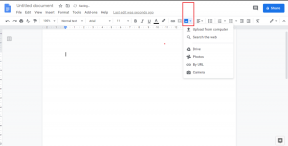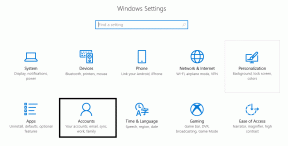Kako onemogočiti samodejni prenos fotografij v aplikaciji Windows 8 Mail
Miscellanea / / February 12, 2022
Kdo se ne mara zbuditi ob sliki svojega novorojenega nečaka, ki jo je sinoči po elektronski pošti poslal njegov bratranec.. ali morda fotografija tistega smešnega trenutka, ki ste ga imeli s prijatelji med zabavo prejšnji teden. Obožujemo slike... še posebej, če se nanašajo na nas ali ko so res dobre slike. In fotografije notri promocijska e-poštna sporočila ali neumne verige ne spadajo v to kategorijo.
To pomeni, da se samodejno prenesejo v vašo e-pošto, zadnja stvar, ki bi jo želeli. Toda Aplikacija Windows 8 Mail na žalost počne točno to. Kako ga torej onemogočiti?
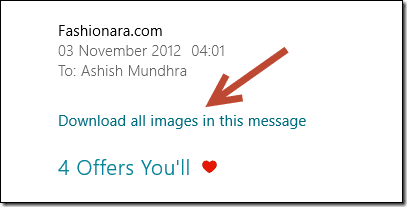
Aplikacija Windows 8 Mail prenese in prikaže vse vdelane fotografije v e-poštnih sporočilih, ne da bi jih vprašala. Če ste uporabljali Gmail, morate vedeti, kako Gmail potrebuje uporabniško dovoljenje za prenos vdelanih fotografij v e-pošti in je to res zelo dobra izvedba. Tud, moj internetna pasovna širina ni izgubljena in moja zasebnost je ohranjena.
Zdaj, ko sem začel uporabljati aplikacijo Windows Mail za upravljanje svojih e-poštnih sporočil, vam bom pokazal, kako preprečiti, da bi aplikacija samodejno prenašala te fotografije.
Onemogočanje samodejnega prenosa fotografij v Windows 8 Mail
Korak 1: Odprite začetni zaslon sistema Windows 8 in tapnite/kliknite aplikacijo Mail, da jo zaženete. Če že uporabljate aplikacijo, uporabite stransko stikalo Windows 8, da odprete aplikacijo.
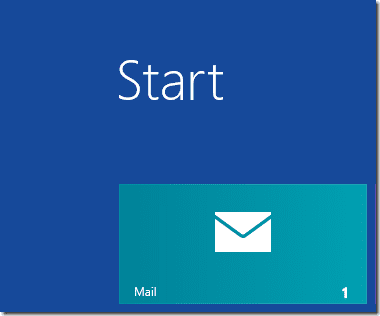
2. korak: Ko se aplikacija odpre, odprite Charm bar Windows 8 s kretnjo stranskega drsnika v zgornjem desnem kotu zaslona in izberite Nastavitve. Lahko pa preprosto pritisnete bližnjico Windows+I.

3. korak: V nastavitvah pošte kliknite na Računi da odprete razdelek za konfiguracijo računa.

4. korak: Izberite račun, za katerega želite spremeniti nastavitve. Ko to storite, se vam prikažejo vse nastavitve, povezane z računom, ki jih lahko konfigurirate. Tukaj poiščite možnost Samodejno naložite zunanje slike in ga preklopite iz vklopa v izklop.

5. korak (izbirno): Če imate v aplikaciji konfiguriranih več kot en e-poštni račun, ponovite zgornji korak za vse posebej.
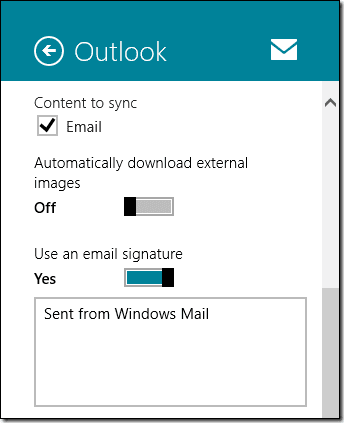
To je vse, po spremembi se lahko vrnete v aplikacijo. Vsa dohodna e-poštna sporočila v prihodnosti ne bodo samodejno naložila slik, zato bo potrebno vaše dovoljenje, preden lahko prenese vdelane fotografije.
Zaključek
Z vidika uporabnika tabličnega računalnika je zelo pomembno, da naredite te spremembe, še posebej, če nameravate tablični računalnik uporabljati prek mobilnega omrežja za dostop do interneta. Pasovna širina je lahko v tem primeru omejena, zato bi bila uporaba te metode inteligenten način za njeno shranjevanje.
Nazadnje posodobljeno 3. februarja 2022
Zgornji članek lahko vsebuje pridružene povezave, ki pomagajo podpirati Guiding Tech. Vendar to ne vpliva na našo uredniško integriteto. Vsebina ostaja nepristranska in pristna.